当法人のライブ配信セミナーはZoomウェビナーを利用して配信しております。
ライブ配信受講にあたっては事前にZoomアプリをインストールしていただく必要がございます。お手数ですが下記手順にてダウンロードをお願いいたします。
事前準備
①Zoomアプリのインストール
Zoomダウンロードページよりアプリをインストールしてください。
インストールできない場合は、ブラウザからの参加をお試しください。
②ミーティングテストへの参加(接続確認)
ミーティングテストページへアクセスし、「参加」ボタンより接続の可否をご確認ください。
「参加」ボタンをクリックし、問題なく接続ができれば接続テスト完了です。
※実際のセミナー時には画面の黒い部分にセミナー画面が投影されます。
※ミーティングテストは、必ずセミナー当日に利用される端末およびネットワーク環境で実施してください。
※テストに参加できないときは、以下のリンクよりZoomヘルプセンターへアクセスし、それぞれのシステム要件をご確認ください。それでも解決しない場合は、貴社ネットワークのセキュリティによる影響の可能性が高くございますので、一度貴社システムご担当者様へご相談ください。
・パソコン推奨環境
・モバイル推奨環境
受講
①受講セミナーの視聴用URLを確認
セミナー開催1営業日前に視聴用URLを送付しております。Zoomシステムのメールアドレス(no-reply@zoom.us)より配信されていますので、お手元に届いているかご確認ください。
※迷惑メールフォルダに入っているケースも多くございますので、ライブ配信当日の朝までにメールが見当たらない場合は一度ご確認ください。また、次回以降に備え下記の対応をお願いいたします。
<メールが届かない場合の対処方法>
・「no-reply@zoom.us 」からのメールが受信許可されていない場合は許可する
・Zoomで使用するIPアドレスが通信許可されていない場合は許可をする
▼Zoomサポートページ Zoomからのメールが届かない場合
https://support.zoom.com/hc/ja/article?id=zm_kb&sysparm_article=KB0060118
・ご利用のメールボックスの容量を確認する
②Zoomウェビナーへ接続
セミナールームはセミナー開始時刻5分前を目安にオープンいたします。
視聴用URL案内メール内「ここをクリックして参加」よりアクセスしてください。
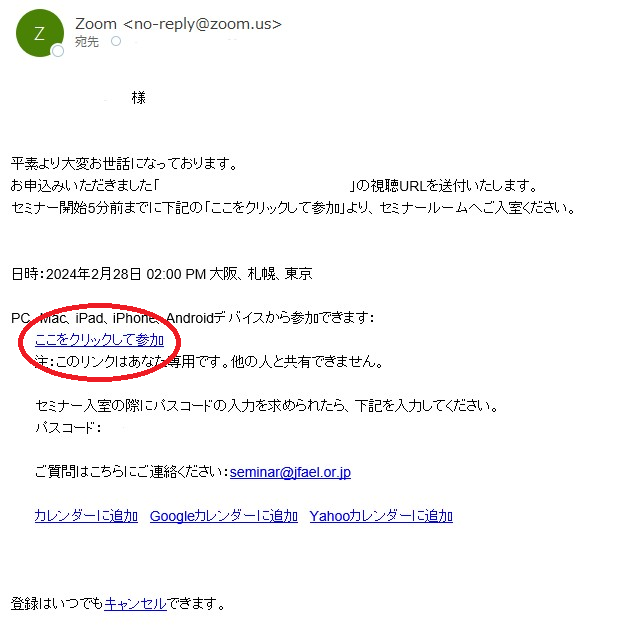
※パスコードの入力を求められた場合はメール本文に記載されているパスコードを入力してください
③(日本FP協会AFP/CFP単位取得希望者のみ)出欠確認対応
セミナー中、配信システム「Zoomミーティング/ウェビナー」のチャット欄にて出席確認を行いますので、必ずチャット欄を開いた状態でご参加ください。運営より指示がございましたら適宜ご対応をお願いいたします。
セミナー終了後、Zoomシステムの受講ログを確認し、セミナー全時間のご参加が確認できましたら単位付与の対象となります。
なお、FP継続教育研修のお申込みから取得の流れにつきましては下記参考ページをご参照ください。
(参考ページ)FP継続教育研修のご案内
④質疑応答
一部のセミナーについては、セミナー中に質問を受け付けております。
ライブ配信受講の場合、質問はZoomの「Q&A」機能より投稿可能です。
セミナー中、随時ご投稿いただけますので、何かございましたらご投稿ください。
※投稿された質問は他の受講者には非公開です。
※いただいた質問は講義中あるいは後日メールにて回答させていただきます。
※質問は原則講義に直接関係する内容に限らせていただきます。質問の内容によっては回答を控えさせていただく場合がございますので、予めご了承ください。
※Zoomの「チャット」機能は事務連絡用です。質問のご投稿は「Q&A」機能よりご投稿ください。
⑤アンケート回答
セミナー終了後、アンケート回答のお願いをメールにてお送りいたします。研修システムLeafにログインの上、ご回答ください。
※公認会計士の方でCPD単位の取得を希望される方は必ずご回答ください。
(番外編)ブラウザからの視聴方法
①視聴用URLのリンクをクリック
②「Zoomをダウンロードしますか」といったダイアログが表示されますが、「キャンセル」を選択
③「ブラウザが何も表示しない場合、ここをクリック」のリンクをクリック
④「アプリケーションをダウンロードまたは実行できない場合はブラウザから参加してください」という表示より、ブラウザから参加
 役員・会計
役員・会計